Ako ne želite da koristite tastaturu na ekranu osetljivom Windows 11, evo nekih načina da sprečite da se pojavi:
Skrivanje dugmeta tastature na ekranu osetljivom na dodir na traci zadataka
Ako slučajno pritisnete dugme tastature na ekranu osetljivom na dodir na traci zadataka kada ne želite da ga koristite, evo kako da ga sakrijete:
-
Kliknite desnim tasterom miša na traku zadataka (ili ga dugo pritisnite), a zatim izaberite postavke trake zadataka da biste prikazali kontekstualni meni.
-
U okviru Ikone sistemske palete, postavite tastaturu na dodir na Nikada (ili Kada tastatura nije priložena ako želite da je vidite tada).
Sprečavanje pojavljivanja tastature na ekranu osetljivom na dodir – čak i kada nema priložene tastature
Ako često koristite uređaj kao tablet, možete odabrati da ne vidite tastaturu na ekranu osetljivom na dodir, čak i kada nema priložene tastature:
-
Izaberite stavku > Postavke > vreme & jezika > kucanje .
-
Izaberite tastaturu na ekranu osetljivom na dodir da biste razvili taj odeljak.
-
Pored stavke Prikaži tastaturu na ekranu osetljivom na dodir izaberite stavku Nikada.
Ostavljanje povratnih informacija putem čvorišta za povratne informacije
Ako se tastatura na ekranu osetljivom na dodir nepotrebno pokreće u određenoj aplikaciji ili situaciji ili ako imate predloge za poboljšanje tastature na ekranu osetljivom na dodir, ostavite nam povratne informacije pomoću čvorišta za povratne informacije. Više informacija potražite u članku Slanje povratnih informacija korporaciji Microsoft pomoću aplikacije "Čvorište za povratne informacije".
Upozorenje: Skrenuo nam je pažnju da kruže informacije koje nagoveštavaju da je onemogućavanje usluge "Usluga tastature na ekranu osetljivom na dodir i table sa rukopisom" prihvaćen metod onemogućavanja tastature na ekranu osetljivom na dodir. Onemogućavanje usluga na ovaj način može dovesti do problema sa drugim (potencijalno nepovezanim) osnovnim funkcijama operativnog sistema Windows i ne preporučuje se.
Da biste ponovo omogućili uslugu ako je onemogućena:
-
Izaberite Start , otkucajte usluge i izaberite stavku Usluge.
-
U koloni Ime kliknite desnim tasterom miša (ili dugo pritisnite) na usluzi Tastatura na ekranu osetljivom na dodir i tabla za pisanje rukom i izaberite stavku Svojstva.
-
Promenite tip pokretanja na"Automatsko", a zatim izaberite stavku "Start".
-
Izaberite stavku Primeni, a zatim kliknite na dugme U redu.
-
Ponovo pokrenite uređaj da biste se uverili da promena stupa na snagu.
Napomena: Neki softver nezavisnih proizvođača može ponovo da onemogući uslugu nakon što ste je ponovo omogućili. Ako se to dešava, najbolji način da pratite šta uzrokuje ovo jeste da izvršite čisto pokretanje. Više informacija potražite u članku Kako se izvršava čisto pokretanje u operativnom sistemu Windows.
Ako ne želite da koristite tastaturu na ekranu osetljivom Windows 10, evo nekih načina da sprečite da se pojavi:
Skrivanje dugmeta tastature na ekranu osetljivom na dodir na traci zadataka
Ako slučajno pritisnete dugme tastature na ekranu osetljivom na dodir na traci zadataka kada ne želite da ga koristite, evo kako da ga sakrijete:
-
Kliknite desnim tasterom miša na traku zadataka (ili ga dugo pritisnite) da biste prikazali kontekstualni meni.
-
Ako je potvrđen izbor u polju za potvrdu Prikaži dugme tastature na ekranu osetljivom na dodir, izaberite ga da biste opozvali izbor.
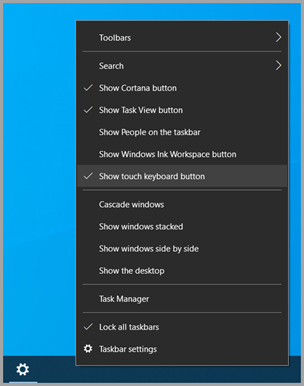
Sprečavanje pojavljivanja tastature na ekranu osetljivom na dodir izvan režima tablet računara
Ako se često prebacujete u režim tablet računara i izlazite iz njega, možete podesiti Windows da ne prikazuje tastaturu na ekranu osetljivom na dodir izvan tog režima:
-
Izaberite stavku > Postavke > uređaji > kucanje .
-
U okviru Tastatura na ekranu osetljivom na dodir, ako opcija Prikaži tastaturu na ekranu osetljivom na dodir kada nije u režimu tablet računara i nije priložena tastatura, izaberite je da biste je isključili.
Napomena: Ako računar ne podržava režim tablet računara, nećete videti postavke tastature na ekranu osetljivom na dodir.
Ostavljanje povratnih informacija putem čvorišta za povratne informacije
Ako se tastatura na ekranu osetljivom na dodir nepotrebno pokreće u određenoj aplikaciji ili situaciji ili ako imate predloge za poboljšanje tastature na ekranu osetljivom na dodir, ostavite nam povratne informacije pomoću čvorišta za povratne informacije. Više informacija potražite u članku Slanje povratnih informacija korporaciji Microsoft pomoću aplikacije "Čvorište za povratne informacije".










